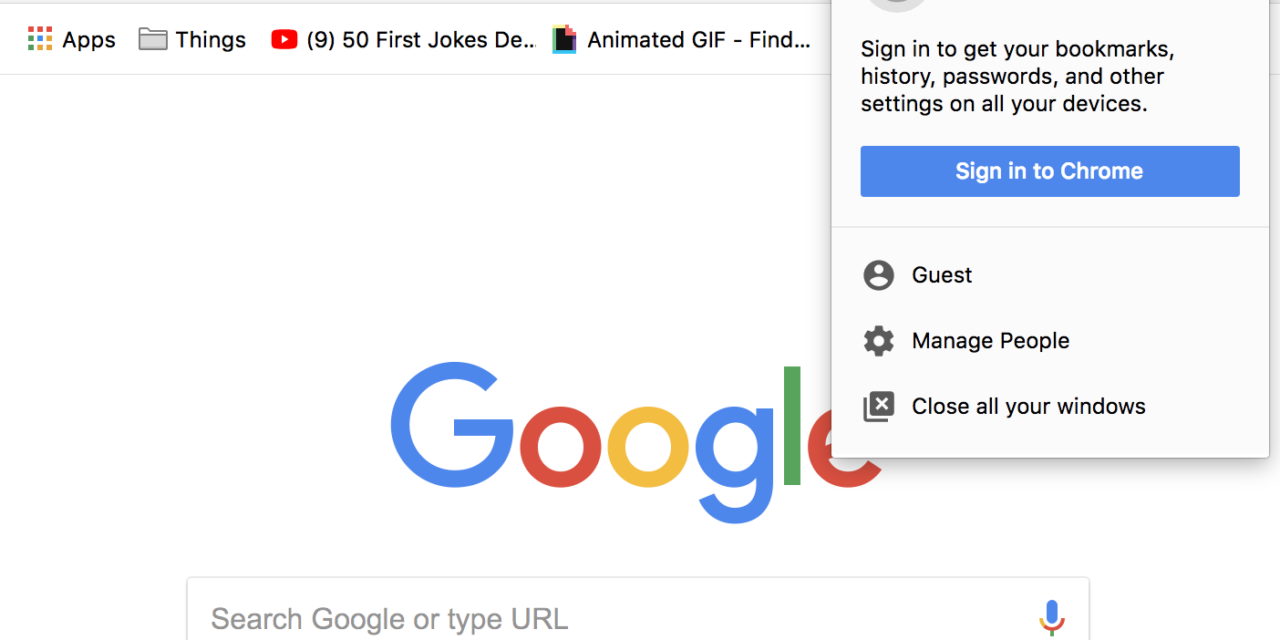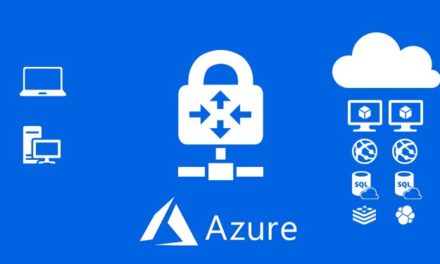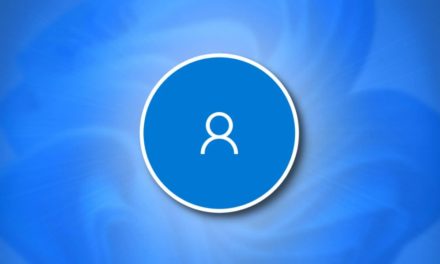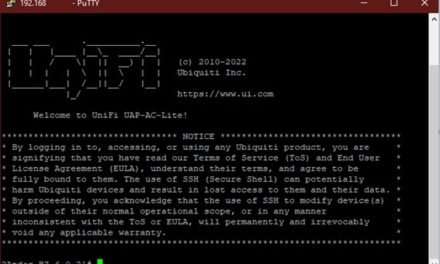Neste tutorial, vou mostrar um procedimento simples e que pode ser útil, principalmente quando você já possui seus favoritos salvos no computador e deseja transferir para outro computador. Também pode ser útil para você ter um backup dos seus favoritos caso precise utiliza-los posteriormente. O procedimento de exportar os favoritos é bem simples.
Com o Google Chrome aberto, clique no ícone com os três pontos na vertical, clique em Favoritos, em seguida em Gerenciador de Favoritos:
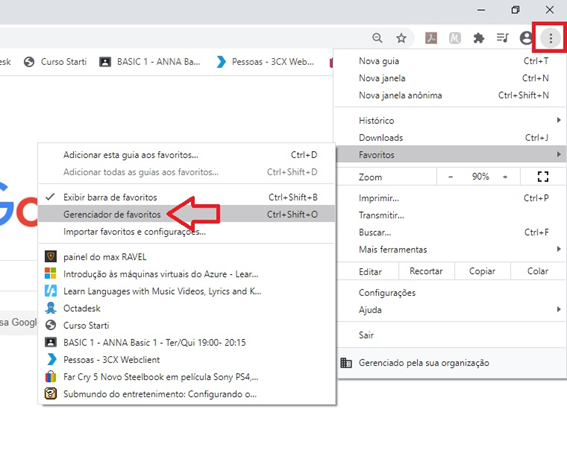
Na janela que irá se abrir, você clicará novamente nos três pontos na vertical, só que desta vez, na página de configurações (ao lado do campo de pesquisa), e clique em Exportar Favoritos:

Após isso, você escolherá o local para salvar os seus favoritos. Após selecionar o local, clique em Salvar:
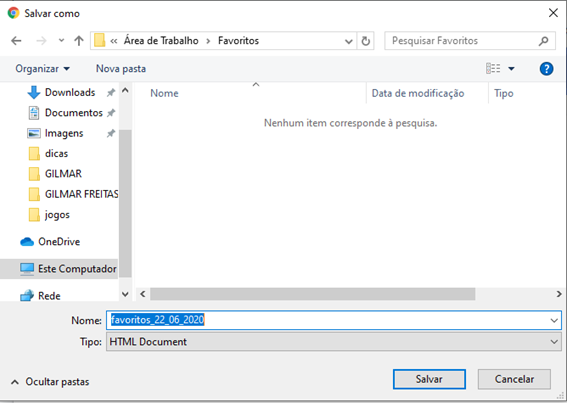
Pronto. Com isso, ele gerou um arquivo no formato HTML. Com isso, você consegue importar estes mesmos favoritos em outro computador ou até mesmo restaurar.
Para importar os favoritos ou restaura-los, o processo é o mesmo, mas a opção a ser escolhida é Importar Favoritos:
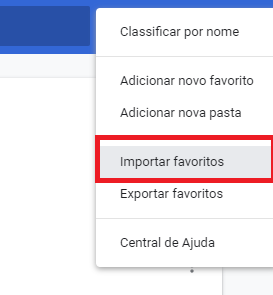
Com isso, basta selecionar o arquivo que você salvou contendo os favoritos, que ele será importado para o seu Google Chrome.